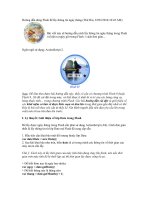Hướng dẫn dùng pivottable trong excel
Bạn đang xem bản rút gọn của tài liệu. Xem và tải ngay bản đầy đủ của tài liệu tại đây (804.62 KB, 9 trang )
Hướng dẫn dùng PivotTable trong Excel Cách sử dụng PivotTable
PivotTable là một công cụ dùng để phân tích dữ liệu theo nhiều góc độ và nhiều yêu cầu khác nhau
từ một danh sách hay một bảng. Từ khối dữ liệu khổng lồ ban đầu thì PivotTable có thể giúp các
bạn tổng hợp dữ liệu theo nhóm và thu gọn các dữ liệu theo yêu cầu của bạn.
Đây là một trong những tính năng hữu dụng nhất của Excel. Để hiểu rõ hơn về PivotTable các bạn
cùng tham khảo các ví dụ dưới đây.
Giả sử chúng ta có bảng dữ liệu sau:
Sử dụng PivotTable để thống kê đơn giản
Ví dụ 1: Sử dụng PivotTable để thống kê doanh thu của mặt hàng Màn hình vi tính tại mỗi Cửa
hàng sử dụng bảng dữ liệu ở trên.
Bước 1: Đầu tiên các bạn cần đặt con trỏ chuột vào một ô bất kỳ trong vùng dữ liệu (hoặc các bạn
có thể chọn tất cả vùng dữ liệu). Sau đó chọn thẻ Insert -> PivotTable.
Bước 2: Xuất hiện hộp thoại CreatPivotTable, trong phần Table/Range sẽ hiển thị địa chỉ vùng
chứa dữ liệu. Trong phần Choose where you want the PivotTable report to be replaced, các bạn
chọn nơi muốn đặt báo cáo PivotTable.
New sheet: đặt trong sheet mới.
Existing sheet: đặt trong sheet hiện tại, nếu chọn mục này thì các bạn cần chọn địa chỉ vị trí đặt
PivotTable trong ô Location.
Sau đó các bạn nhấn OK để tạo PrivotTable.
Bước 3: Lúc này giao diện bảng tính sẽ xuất hiện hộp thoại PivotTable Field List ở phía bên phải
màn hình. Trong phần này có 2 phần: Choose fields to add to report – chọn trường dữ liệu để
thêm vào báo cáo PivotTable, Drag fields between areas below – 4 vùng để thả các trường dữ
liệu được kéo hoặc chọn từ phần choose fields to add to report ( report filter – vùng lọc dữ
liệu, column labels – tên cột, row labels – tên dòng,values – giá trị muốn hiển thị).
Theo yêu cầu của ví dụ là thống kê doanh thu của mặt hàng Màn hình vi tính tại mỗi Cửa hàng. Các
bạn tích chọn 2 ô Màn hình vi tính và Cửa hàng.
- Nếu Màn hình vi tính được hiển thị trong ô ROWS thì các bạn nhấn giữ con trỏ chuột vào ô đó và
kéo sang ôVALUES.
Sau đó nhấn chuột vào ô vừa kéo sang phần VALUES và chọn Value Field Settings và chọn hàm
tính toán là Sumđể thống kê theo yêu cầu đặt ra. Với các yêu cầu khác các bạn có thể chọn hàm
tính toán khác sao cho phù hợp.
- Nếu Màn hình vi tính được hiển thị ở trong ô VALUES như hình dưới đây thì các bạn đã thống kê
thành công.
Lưu ý: Các bạn cũng có thể nhấn giữ vào dữ liệu ở phía trên để chọn và kéo trực tiếp vào 4 vùng ở
phía dưới. Như ví dụ trên, các bạn nhấn giữ chuột vào ô Cửa hàng và kéo xuống vùng ROWS,
nhấn giữ chuột vào ô Màn hình vi tính và kéo xuống vùng VALUES.
Sử dụng PivotTable thống kê dữ liệu của
nhiều cột
Ví dụ 2: Sử dụng PivotTable để hiển thị doanh thu của mặt hàng Màn hình vi tính qua các Tháng
của các Cửa hàng trong bảng dữ liệu ở trên.
Đầu tiên các bạn cũng cần tạo PivotTable như Bước 1, Bước 2 ở ví dụ trước. Tiếp theo trong hộp
thoại PivotTable Field List các bạn đánh dấu chọn ba mục là Cửa hàng, Tháng, Màn hình vi tính
(hoặc các bạn có thể kéo ô Cửa hàng và Tháng xuống vùng ROWS, Màn hình vi tính vào vùng
VALUES). Kết quả các bạn sẽ được như sau:
Nếu các bạn muốn so sánh dễ hơn các bạn có thể chuyển ô Tháng sang vùng COLUMNS bằng
cách nhấn giữ chuột trái vào ô Tháng trong vùng ROWS và kéo sang vùng COLUMNS. Hoặc các
bạn có thể nhấn chuột trái vào ô Tháng trong vùng ROWS và chọn Move to Column Labels.
Kết quả các bạn sẽ được như sau:
Như vậy, sử dụng PivotTable các bạn có thể xử lý và tổng hợp dữ liệu một cách nhanh chóng từ
những yêu cầu cơ bản hay yêu cầu phức tạp.



![Hướng dẫn dùng Cool Edit Pro 2.0 [Sưu tầm]](https://media.store123doc.com/images/document/13/to/hs/medium_hsz1382411705.jpg)